1、下载源码
https://dlcdn.apache.org/tomcat/tomcat-9/v9.0.54/src/apache-tomcat-9.0.54-src.zip
2、解压
3、在解压后的根目录创建目录:catalina-home
4、复制目录到catalina-home中
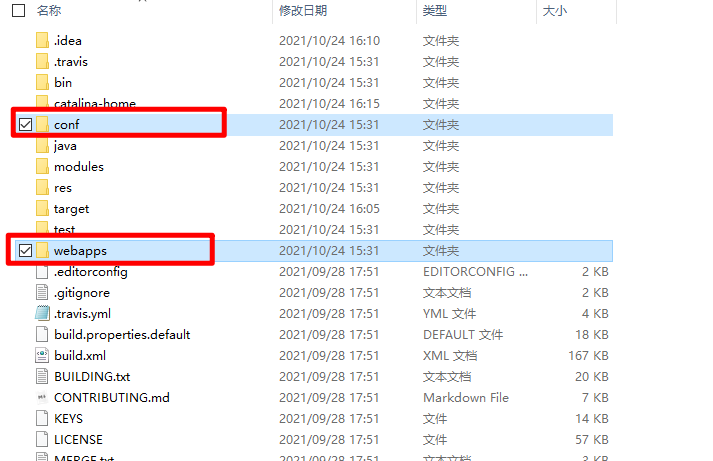
5、在根目录中创建pom.xml
并写入如下内容:
<?xml version="1.0" encoding="UTF-8"?>
<project xmlns="http://maven.apache.org/POM/4.0.0"
xmlns:xsi="http://www.w3.org/2001/XMLSchema-instance"
xsi:schemaLocation="http://maven.apache.org/POM/4.0.0
http://maven.apache.org/xsd/maven-4.0.0.xsd">
<modelVersion>4.0.0</modelVersion>
<groupId>com.github.sources</groupId>
<artifactId>source-tomcat9</artifactId>
<version>9.0.37</version>
<name>source-tomcat-9.0.37</name>
<dependencies>
<dependency>
<groupId>junit</groupId>
<artifactId>junit</artifactId>
<version>4.13</version>
<scope>test</scope>
</dependency>
<dependency>
<groupId>org.easymock</groupId>
<artifactId>easymock</artifactId>
<version>4.2</version>
</dependency>
<dependency>
<groupId>org.apache.ant</groupId>
<artifactId>ant</artifactId>
<version>1.10.7</version>
</dependency>
<dependency>
<groupId>wsdl4j</groupId>
<artifactId>wsdl4j</artifactId>
<version>1.6.3</version>
</dependency>
<dependency>
<groupId>javax.xml</groupId>
<artifactId>jaxrpc</artifactId>
<version>1.1</version>
</dependency>
<dependency>
<groupId>org.eclipse.jdt</groupId>
<artifactId>org.eclipse.jdt.core</artifactId>
<version>3.13.0</version>
</dependency>
<dependency>
<groupId>org.eclipse.jdt.core.compiler</groupId>
<artifactId>ecj</artifactId>
<version>4.5.1</version>
</dependency>
<dependency>
<groupId>biz.aQute.bnd</groupId>
<artifactId>biz.aQute.bnd.ant</artifactId>
<version>5.2.0</version>
</dependency>
</dependencies>
<build>
<finalName>Tomcat9.0.37</finalName>
<sourceDirectory>java</sourceDirectory>
<!--<testSourceDirectory>test</testSourceDirectory>-->
<resources>
<resource>
<directory>java</directory>
</resource>
</resources>
<testResources>
<testResource>
<directory>test</directory>
</testResource>
</testResources>
<plugins>
<plugin>
<groupId>org.apache.maven.plugins</groupId>
<artifactId>maven-compiler-plugin</artifactId>
<version>3.6.1</version>
<configuration>
<encoding>UTF-8</encoding>
<source>1.8</source>
<target>1.8</target>
</configuration>
</plugin>
</plugins>
</build>
</project>
注意,tomcat本身编译为二进制需要很多包,而我们源码调试不需要那么多的包,所以我们只将一些必要的拿出来了,这些在根目录中build.xml中可以看到,注意这个build.xml是ant编译使用的,我们使用maven,所以需要创建一个pom.xml文件。
6、用IDEA打开目录
打开后使其加载maven工程,如果未加载,那么则右击pom.xml然后选择add as mavem。
7、配置启动类
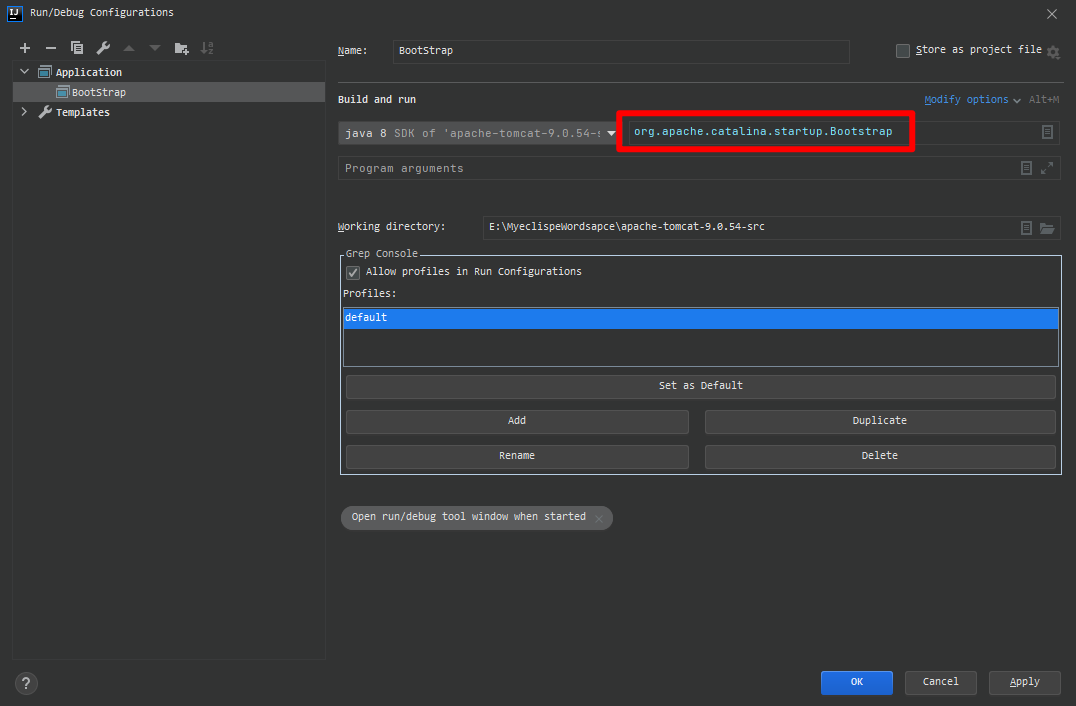
注意jdk版本为8。
注意还需要给启动类增加vm参数:
-Dcatalina.base=E:/MyeclispeWordsapce/apache-tomcat-9.0.54-src/catalina-home
-Dcatalina.home=E:/MyeclispeWordsapce/apache-tomcat-9.0.54-src/catalina-home
-Djava.util.logging.manager=org.apache.juli.ClassLoaderLogManager
-Djava.util.logging.config.file=E:/MyeclispeWordsapce/apache-tomcat-9.0.54-src/catalina-home/conf/logging.properties
-Dfile.encoding=UTF-8
-Dsun.jnu.encoding=UTF-8
注意更换为你自己的路径。
8、运行
然后运行BootStrap启动。
中途如果报错xxx类找不到,或者不存在,直接打开坐标搜索框:
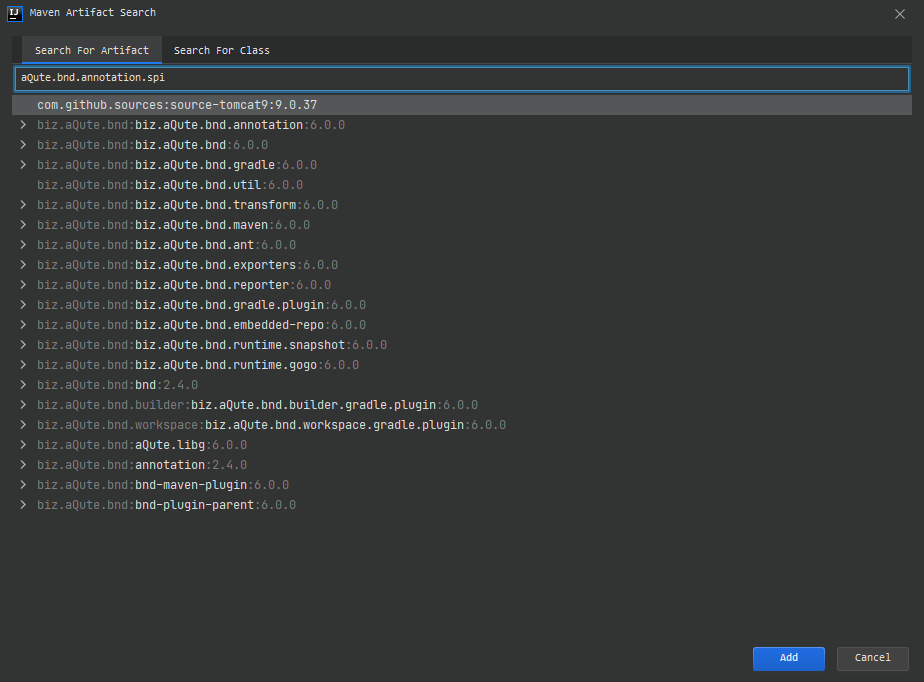
然后找到你需要的包,对应的添加进pom.xml就行。
注意任何报错不存在等都可以用这个解决,不用一直百度搜。
注意如果JDTComplier这个类报错的话,那么则需要修改代码
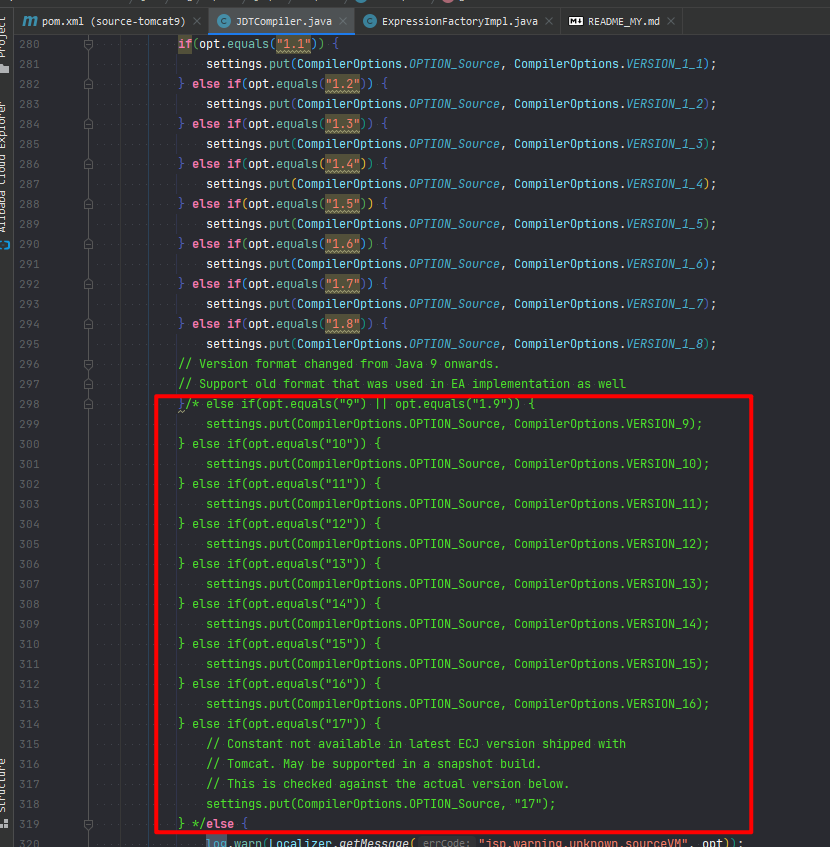
像这种CompilerOptions.VERSION_X这种就会报错不存在,那么你可以把多余的if删掉,强迫症也可以手动的给值,例如jdk1.9=1.9,jdk11=11这种。
9、运行后改错
注意运行成功后控制台是乱码,且访问8080会报错。
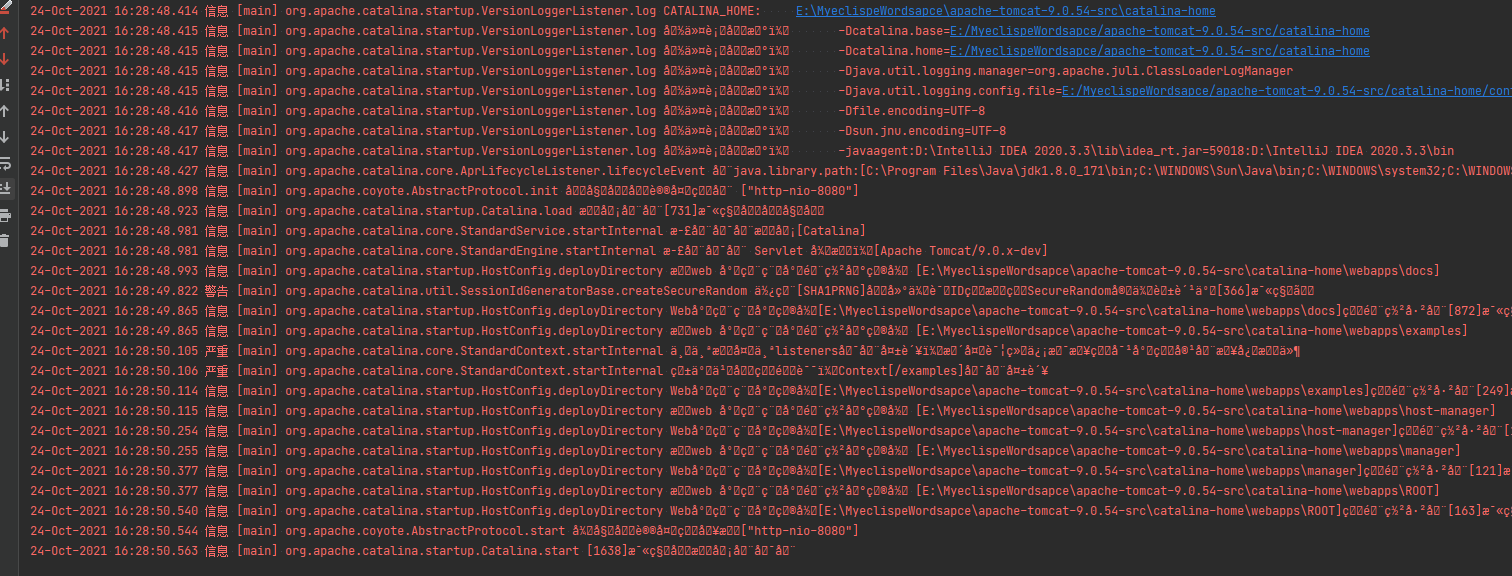
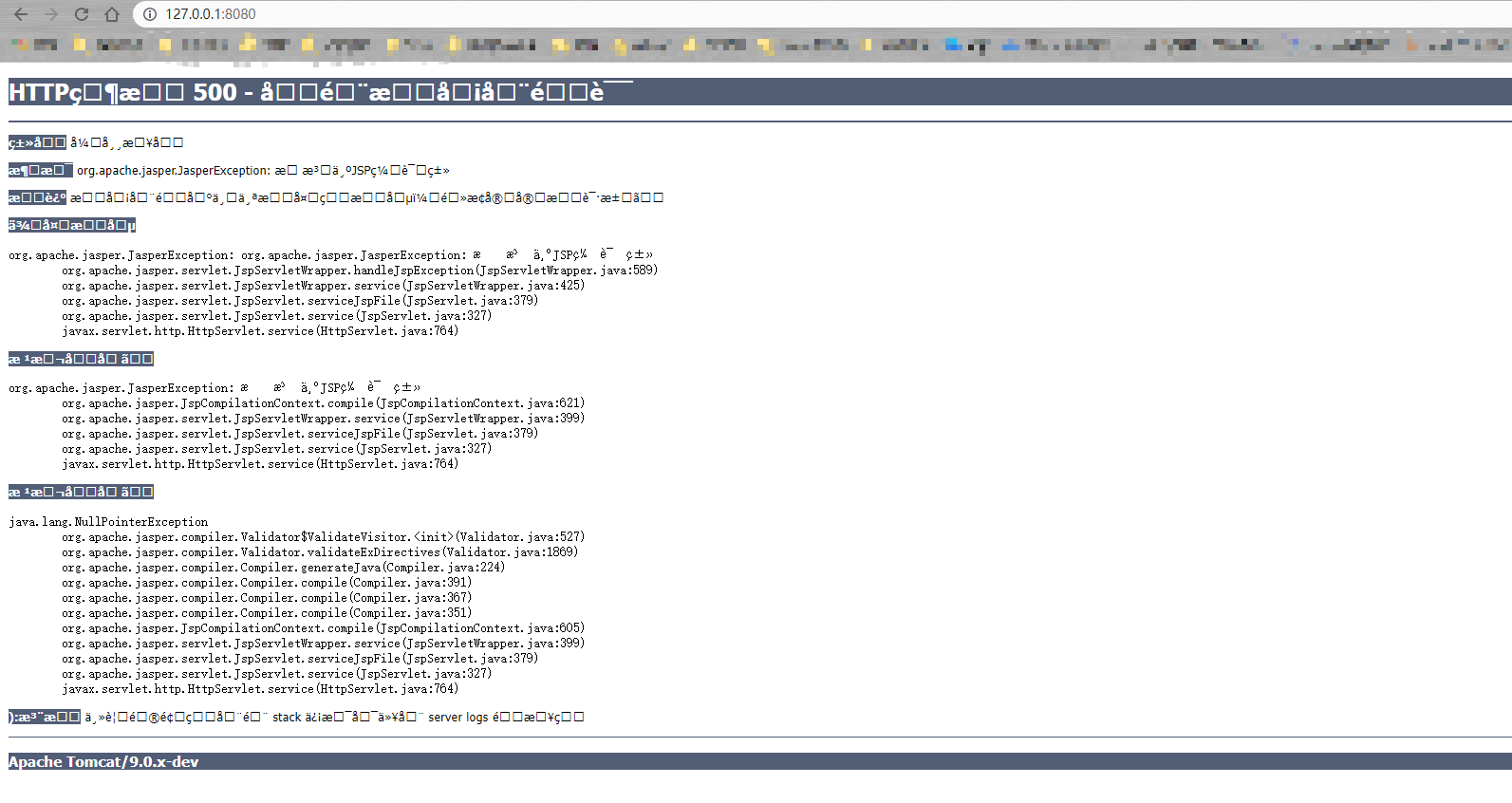
控制台的乱码先别慌,先看浏览器的报错,这个报错是因为tomcat启动时没有加载jsp初始化类JasperInitializer ,然后编译不了jsp,所以报错,解决方法是:
解决浏览器报错
1、定位到此方法:org.apache.catalina.startup.ContextConfig#configureStart
2、在此处加上监听器:
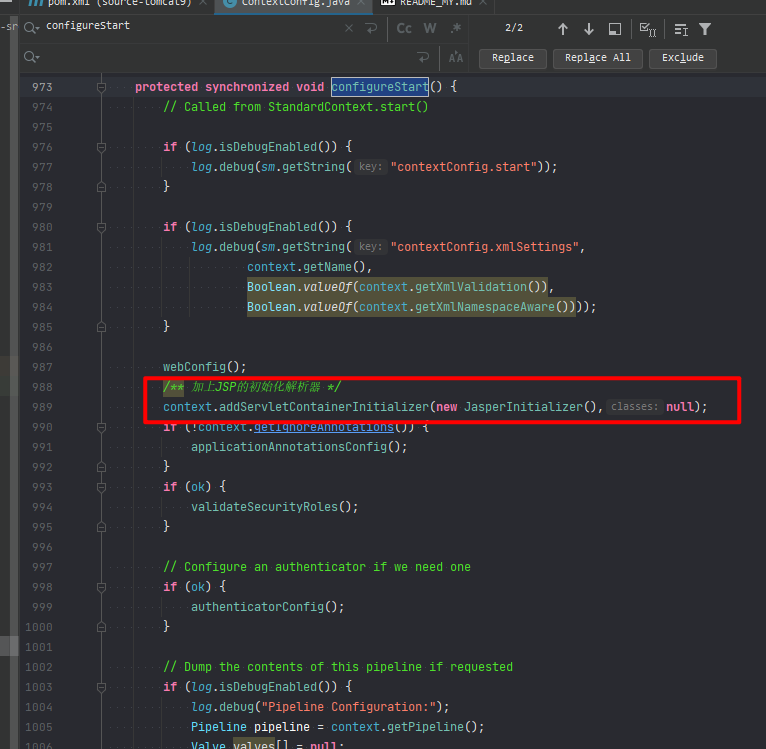
context.addServletContainerInitializer(new JasperInitializer(),null);
然后浏览器能正常访问:
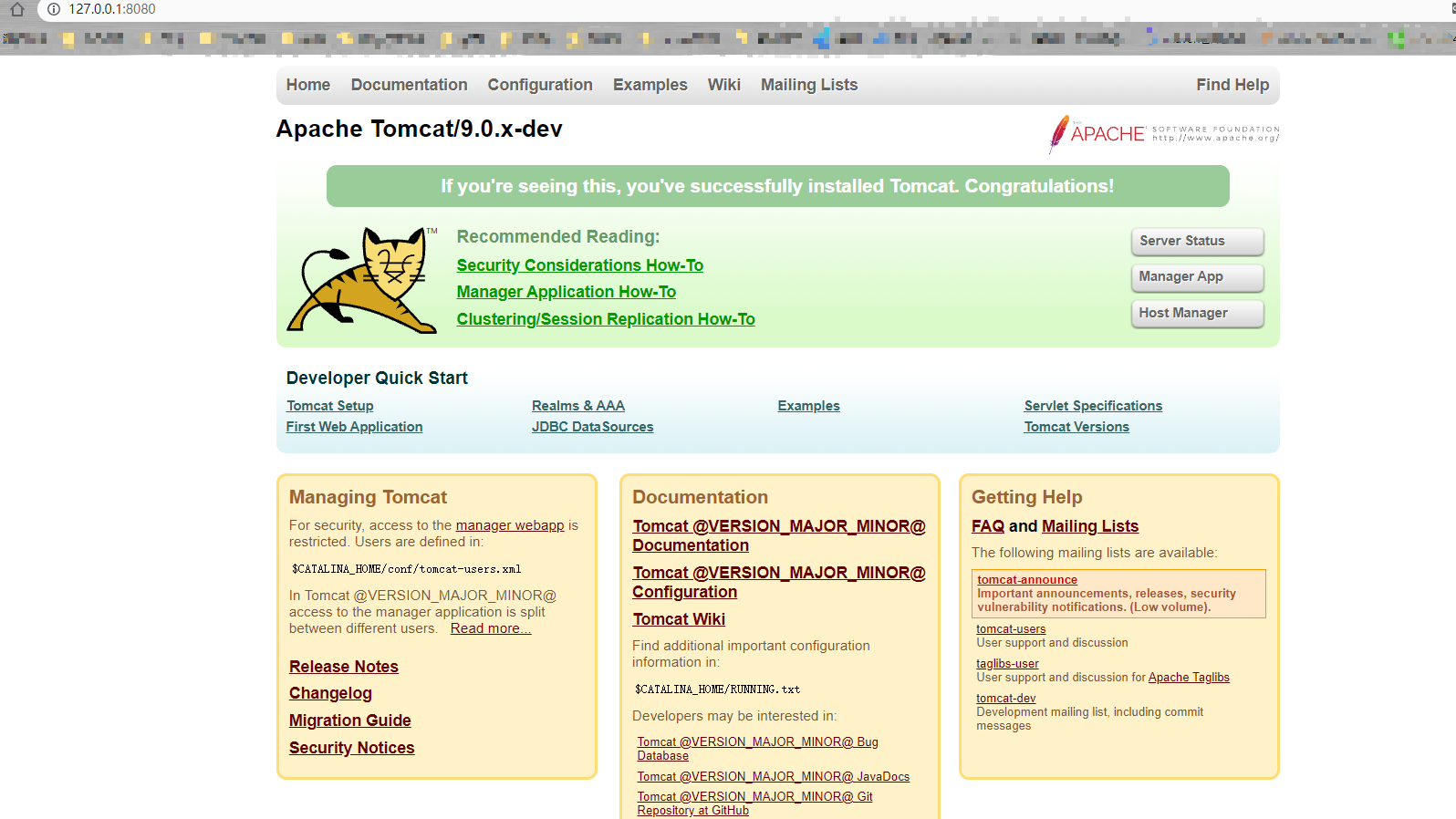
解决而控制台乱码
1、定位位置:org.apache.tomcat.util.res.StringManager#getString(java.lang.String)
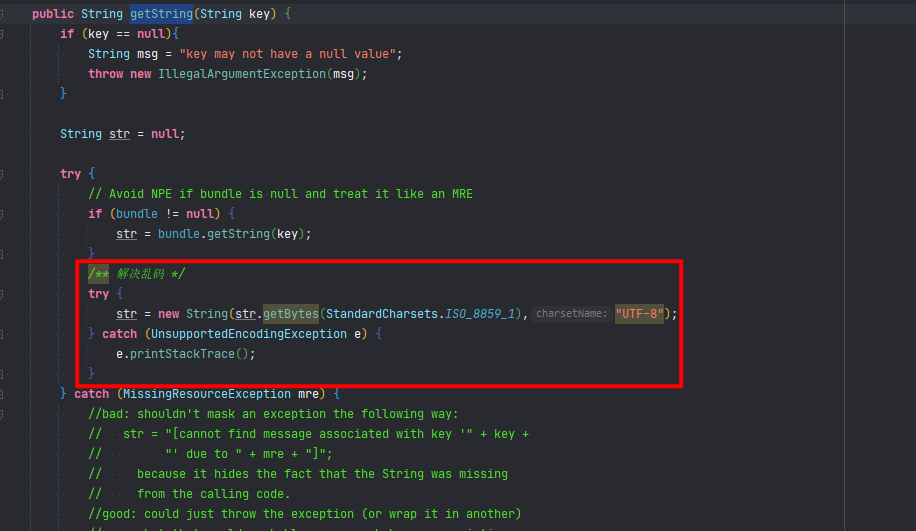
加入这些代码,把字符转个义。
/** 解决乱码 */
try {
str = new String(str.getBytes(StandardCharsets.ISO_8859_1),"UTF-8");
} catch (UnsupportedEncodingException e) {
e.printStackTrace();
}
2、定位位置:org.apache.jasper.compiler.Localizer#getMessage(java.lang.String)
加入这些代码,把字符转个义
/** 解决乱码 */
try {
errMsg = new String(errMsg.getBytes(StandardCharsets.ISO_8859_1),"UTF-8");
} catch (UnsupportedEncodingException e) {
e.printStackTrace();
}
然后控制台就没有乱码了,总体来说就是哪里乱码了就去改哪里的编码,查找位置的话直接在控制台上去看具体的包和类。
然后就部署完成,没有其他问题,可以开始debug了。




